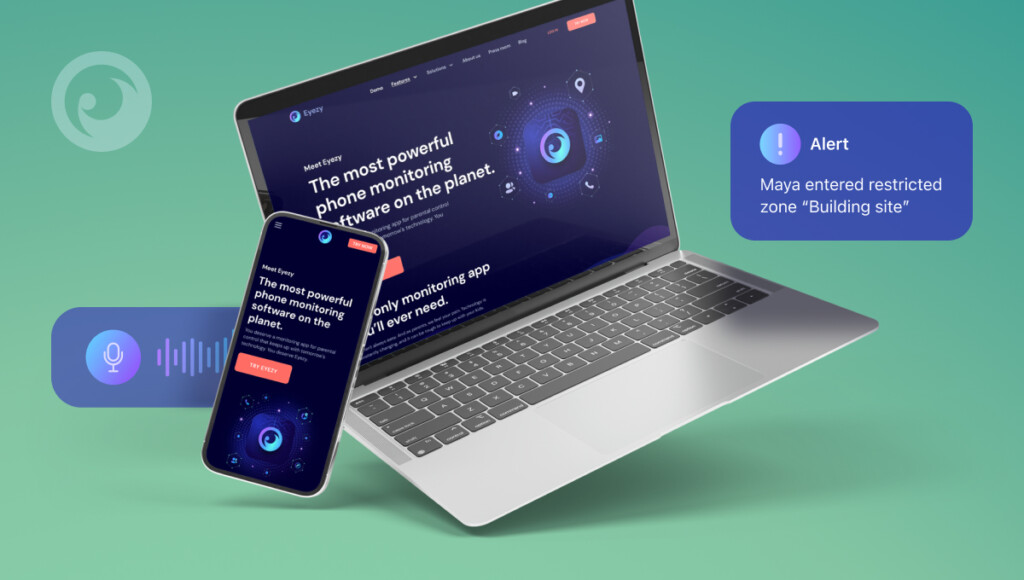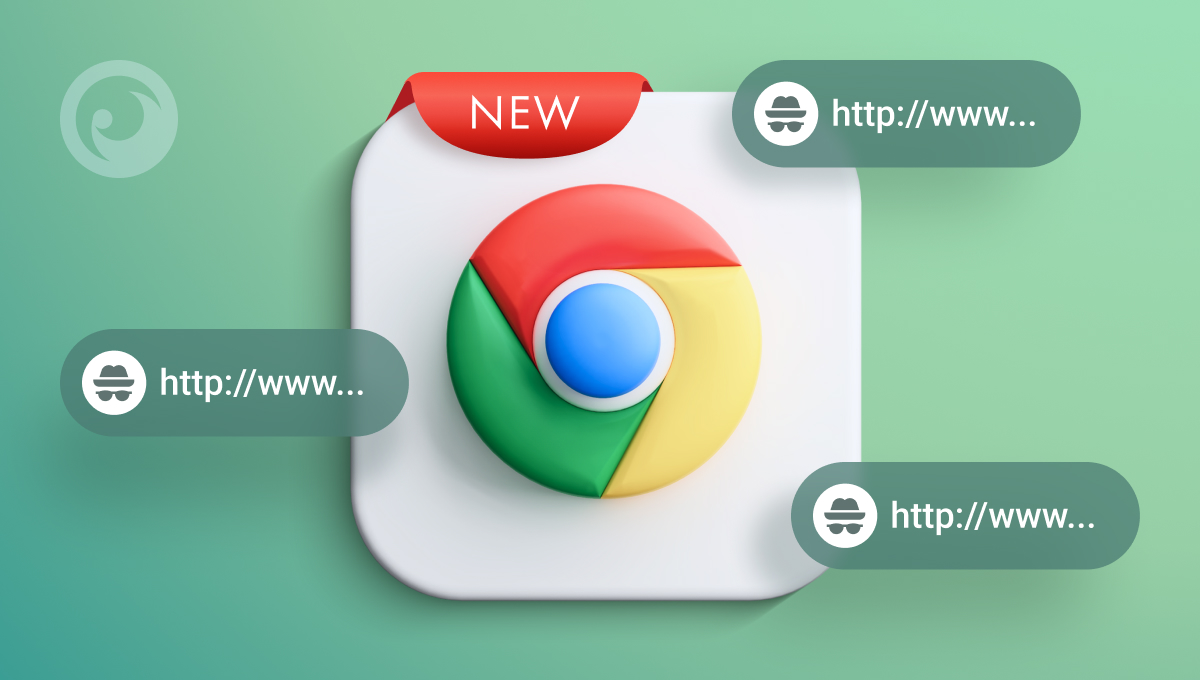
Hvis du har kæmpet for at finde ud af, hvordan du tjekker inkognito-historikken, så indeholder Chrome ikke denne funktion, så indtil i dag har du ikke haft heldet med dig.
Når inkognitotilstand er slået til, gemmes deres browserhistorik ikke, så du får aldrig at vide, hvilke hjemmesider de har besøgt, eller hvad de har søgt efter. For nysgerrige børn er det ofte voksent indhold.
Hos Eyezy bakker vi dig op. Du fortjener at vide, hvad de har gang i, og derfor tilføjer vi jævnligt nye funktioner, der hjælper dig med at finde ud af, hvad de laver online. For nylig udviklede vi en udvidelse til Chrome, som giver dig mulighed for at se Googles inkognito-historik.
Det er nemt at installere, og når du først er i gang, Eyezy vil spejle deres inkognito-historik i dit Eyezy-kontrolpanel. Uanset hvad de søger efter, vil du vide det.
Indholdsfortegnelse
Hvorfor du måske vil se browserhistorik i inkognitotilstand
Ud over at kunne se, om de har kigget på pornografi, er der mange andre grunde til, at du måske gerne vil lære at se inkognito-historik i Chrome.
- De har tanker om at skade sig selv. Hvis de overvejer at gøre skade på sig selv eller har selvmordstanker, vil de måske søge efter oplysninger om, hvordan de kan komme videre, eller hvordan de kan få hjælp. Hvis du er forælder, er du nødt til at vide, hvad der foregår i dine børns verden.
- De bliver mobbet. Børn, der bliver mobbet, kan søge hjælp gennem fora eller ved at søge efter enhver form for hjælp. information online. Når du ved, hvordan du finder inkognito-historik i Google Chrome, har du sandheden i dine hænder.
- De ser indhold, som de ikke burde se. Ikke bare porno. Voldeligt indhold. Konspirationsteoretiske sider, der kan lede dem i den forkerte retning. Alt, hvad der går imod de værdier, du har indpodet i dem.
1. Installation af software til forældrekontrol (Eyezy)
For at komme i gang skal du bare bruge en særlig Google Chrome-udvidelse. Bare følg disse trin for at komme i gang:
- Åbn Chrome.
- I dit søgefelt skal du gå til Eyezy Google Chrome-udvidelse.
- Klik på Tilføj til Chrome for at installere udvidelsen.
- Når du ser popup-vinduet, der beder dig om at tilføje Eyezy til Chrome, skal du klikke på Tilføj udvidelse.
- Du bør se et popup-vindue øverst på din skærm, der fortæller dig, at Eyezy for Chrome er blevet tilføjet til Chrome.
- Klik derefter på det lille ikon for udvidelser i den øverste værktøjslinje. Det ligner lidt en puslespilsbrik.
- Du bør se Eyezy for Chrome på listen. Klik på de tre prikker.
- Klik på Detaljer i udvidelsesboksen Eyezy for Chrome.
- Rul ned til Extension options, og klik på den.
- Du vil blive bedt om at indtaste din linkingkode. Bare hent den fra dit Eyezy-kontrolpanel og indtast den her. Klik derefter på Send.
Så er det klaret. Du burde være klar til at gå i gang med din Eyezy Chrome Extension for Eyezy. Vi har også lavet en videoguide for at gøre installationsprocessen så ligetil og enkel som muligt for dig.
2. Brug af browserens DNS-cache
En måde at tjekke en persons inkognito-historik i Chrome på er via DNS-cachen. Åbn kommandoprompten (Windows) eller Terminal (Mac), og skriv ipconfig /displaydns (Windows) eller dscacheutil -cachedump -entries (Mac).
Denne kommando viser nyligt besøgte hjemmesider, inklusive dem, der er åbnet i inkognitotilstand, så længe browseren eller computeren ikke er blevet genstartet. Oplysningerne omfatter dog ikke nødvendigvis detaljerede browserdata og fungerer bedst som et hurtigt indblik i den seneste aktivitet.
Husk, at adgang til disse oplysninger uden behørigt samtykke kan være i strid med reglerne om beskyttelse af personlige oplysninger, så brug altid denne metode ansvarligt og med etiske overvejelser i tankerne.
3. Adgang til Google-kontoaktivitet
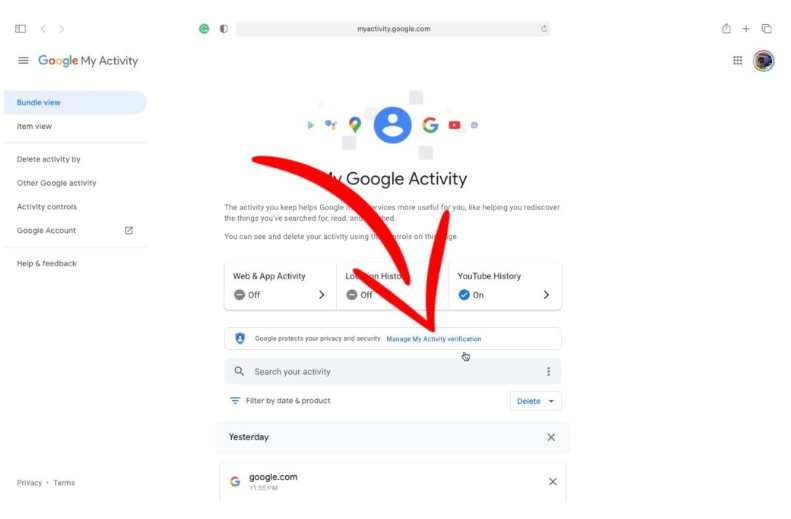
Hvis nogen er logget ind på deres Google-konto, mens de surfer, kan du tjekke deres aktivitet via kontoens indstillinger. Besøg myactivity.google.com og logge ind på deres konto (med tilladelse). Denne side viser web- og app-aktivitet, herunder søgninger og besøgte websteder, uanset om inkognitotilstand blev brugt.
Denne metode kræver dog adgang til deres Google-legitimationsoplysninger og fungerer kun, hvis aktivitetssporing er aktiveret på deres konto. Det er en enkel måde at se browserhistorik på, men den bør altid bruges på en gennemsigtig og etisk måde, der sikrer, at den overvågede person er klar over sporingen.
Gør endnu mere med Eyezy
Nu hvor du ved, hvordan du kan se en persons inkognito-historik i Chrome, er det tid til at give dig endnu flere overvågningsmuligheder. Visning af Chrome-historik i inkognito er blot en af mange kraftfulde Eyezy-funktioner, der er tilgængelige for travle forældre, som gerne vil vide, hvad deres børn laver.
Med Pinpointkan du finde deres aktuelle placering på et kort - og se en liste over steder, de har været før.
Magiske advarsler fortæller dig, hvornår de kommer og går fra et hvilket som helst sted, du indstiller i dit kontrolpanel (skole, en vens hus, en bar, de ikke burde gå på). Og værktøjet informerer dig også, hvis de skriver et kontroversielt ord i chat eller søgning.
Med Social SpotlightDu kan endda læse deres chats på de sociale medier. Vi taler ikke om kommentarerne til deres billeder. Vi taler om de private en-til-en-samtaler, der finder sted i apps som Messenger, WhatsApp, Instagram, Snapchat og meget mere. Eyezy viser dig det hele.
Fra at kunne finde inkognito-historik i Chrome til at finde ud af, hvem de chatter med, og hvad de siger, gør Eyezy virkelig alt, hvad du kan forestille dig - og mere til. Tjek demoen for at se Eyezy i aktion. Og hvis du har brug for hjælp med Chrome-udvidelsen, så kontakt os. Vi er her altid for dig.